Онлайн-редактор фотопродукции — Вся Россия
Онлайн-редактор
Это инструмент создания макетов фотокниг и сувениров с вашими фотографиями, это пространство для самовыражения. При этом не нужно быть художником — добавляйте свои лучшие фотографии, выбирайте подходящие стили из нашей коллекции и создавайте свои персональные фотокниги, яркие фотосувениры, душевные фотоподарки для родных людей.
Как это работает?
Функции онлайн-редактора просты и понятны, вам не придётся специально учиться. Создать фотокнигу в своём уникальном стиле вы сможете сразу.
Разместите свои фотографии на страницах макета – и готово! – можно отправлять в печать. При желании в макет можно добавить декоративные элементы. Для удобства коллекции фонов, рамок и украшений уже собраны в тематические блоки.
Что вы сможете сделать в онлайн-редакторе?
- Создать макет фотокниги или сувенира с чистого листа.
- Изменить, удалить, смиксовать элементы стиля из бесплатной коллекции.

- Добавить в макет любые файлы из своих альбомов формата .jpg – фото детских рисунков, чертежей, схем.
- Использовать фотографии из онлайн-альбомов и социальных сетей, не перекладывая их на сайт.
- Сохранить незавершенный макет и вернуться к редактированию позже.
- Опубликовать свой макет в социальных сетях, использовать код для вставки на сайт или отправить ссылку друзьям – макет можно будет просмотреть, скопировать к себе и, отредактировав, отправить в печать или сразу напечатать без изменений.
- Редактировать макет, созданный в офлайн-редакторе.
Поработать в редакторе
Внешний вид онлайн-редактора
Если вы выбрали стиль из бесплатной коллекции netPrint.ru – страницы макета уже будут художественно оформлены, вам достаточно добавить фотографии и редактировать тексты.
Если макет создаётся с нуля, в онлайн-редакторе вы увидите чистые страницы. Вверху панель управления.
Рассмотрим кнопки, которые помогают нам при работе со страницами.
Добавление элементов из вкладок коллекции:
- Выберите вкладку «Фотографии».
- Нажмите кнопку «Добавить» или «Добавить фото» в правом верхнем углу редактора.
- Укажите источник ваших изображений.
Если у вас пока нет фотографий в online-альбомах, загрузите их прямо из онлайн-редактора, а затем обновите страницу онлайн-редактора.
Для доступа к вашим социальным страницам онлайн-редактор попросит вас авторизоваться.
- Откройте нужный альбом. Выберите фотографии.
- Добавьте фотографии в коллекцию двойным кликом или с помощью кнопок – выбрав несколько фото или все сразу.
Используйте клавишу Ctrl + клик мыши для выбора нескольких фотографий в альбоме.
Таким же образом добавьте другие элементы в Коллекцию — рамки, украшения, фоны.
Перетаскивание элементов из Коллекции на Рабочую страницу макета
- удерживайте клавишу нажатой
- перетащите элемент на страницу макета.

Функция увеличения страницы и в Коллекции:
Функцией увеличения в онлайн-редакторе позволяет сделать страницу макета крупнее и рассмотреть детали макета. Также в увеличенном виде можно посмотреть все элементы Коллекции (фотографии, календарные сетки, украшения).
- Прокручивайте колёсико вашей мыши вверх для увеличения и вниз для уменьшения изображения. Центром увеличения-уменьшения будет тот фрагмент, на который наведён курсор.
- Кликните кнопку над полосой перехода между страницами – страница макета увеличиться на 200%. Кликните ещё раз – и вы увидите разворот макета целиком.
- Для просмотра элемента Коллекции в увеличенном виде просто наведите и задержите курсор на изображении.
У календарных сеток в Коллекции при увеличении есть подсказки года, к которому относится эта сетка.
Если вы используете стиль из коллекции netPrint.ru, просто добавьте фотографии в макет и переходите к разделу Что можно сделать с изображением
Создание своего стиля
1.
- перетащите фон на номер рабочей страницы или на страницу макета.
В качестве фона можно использовать фотографию.
2. Добавьте фотографии из Коллекции.
3. «Вставьте» фотографии в рамки:
- перетащите рамку на нужную фотографию, она обозначится желтым контуром.
4. Добавьте украшения.
5. Добавьте календарные сетки.
6. Добавьте текст:
- кликните левой кнопкой мыши в области макета, выберите в меню «Добавить текст»
- удалите текст «Ваш текст», напишите свой.
Используйте типовые шаблоны, чтобы за 3 минуты создать лаконичный макет без лишних деталей — вкладка «Типовые шаблоны» в Коллекции
Автозаполнение
Если вы используете стиль из коллекции netPrint.ru, то фотографии можно быстро добавить в макет с помощью функции Автозаполнение на панели Коллекции. Онлайн-редактор найдёт в вашем макете все рамки и заполнит их фотографиями из Коллекции.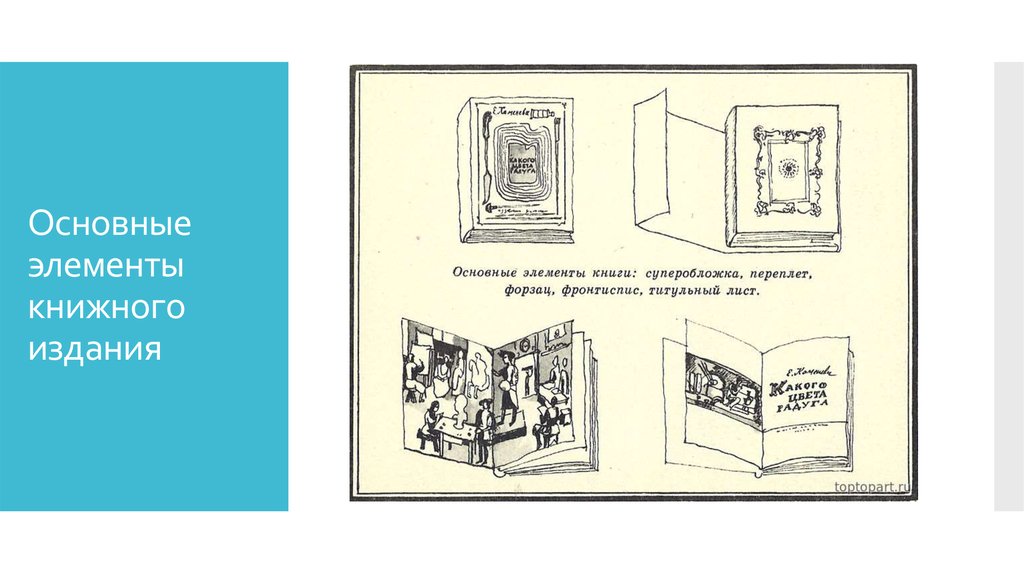
- нажмите «Заполнить автоматически». Фотографии будут «вставлены» в рамки в том порядке, в каком они размещены в Коллекции;
- если вы видите сообщение «Все изображения использованы» – добавьте новые фотографии в Коллекцию. Снова нажмите «Заполнить автоматически»;
Если вы хотите использовать функцию при создании своего стиля, сначала разместите на страницах макета рамки.
Палитра
С помощью палитры можно легко поменять цвет фона. Это лёгкий способ окрасить боковые загибы фотобокса.
- Выберите в Палитре цвет заливки → «Выбрать». Фон окрасился в выбранный цвет.
- Измените размер фотографии до границы загиба. Чтобы линия загиба и край фото точно совпали приблизьте макет (масштаб меняется колёсиком мыши).
Контекстное меню левой кнопки
Зеркально по горизонтали – меняет ориентацию изображения относительно горизонтали
Зеркально по вертикали – меняет ориентацию изображения относительно вертикали
Удалить изображение – удаляет изображение (для фото, фон)
Убрать рамку – удаляет рамку
Удалить элемент – удаляет изображение вместе с его рамкой
На передний план – помещает элемент поверх остальных
На задний план – помещает элемент под остальные, поверх фона
Добавить фото – добавляет на страницу область для фото
Добавить текст — добавляет на страницу область для текста
Очистить страницу – удаляет все элементы со страницы
Очистить фон – удаляет фоновое изображение
Контекстное меню правой кнопки
Копировать – копирует выделенный элемент.
Вставить – вставляет скопированный элемент.
Для каждого элемента макета (например, фото или текст) доступно своё контекстное меню.
Вставить скопированный элемент можно на любую страницу макета.
Что можно сделать с изображением?
- зеркально отразить по вертикали и горизонтали
- поместить на задний или передний план
А также:
Функции иконок активного изображения
Что можно сделать с текстом?
Можно изменить:
- размер шрифта
- шрифт
- межстрочный интервал
- выравнивание текста
Поздравляем, ваш макет готов!
Поработать в редакторе
Для оформления фотокниг вы можете использовать собственные фоны, рамки, клипарты.
Создать свой, авторский стиль, добавить любимые рамки и украшения в онлайн-макет очень просто! Следуйте инструкции и создавайте красивые фотокниги для себя, для родных, заказчикам и клиентам по бизнесу.
Регистрация
Получите специальные возможности для добавления собственных рамок и украшений при регистрации в программе.
Подготовка элементов стиля
Все загружаемые элементы должны соответствовать техническим требованиям:
- Тип файлов: RGB, 8 Bits, для файлов *.pna — Grayscale
- Разрешение: минимальное — 200dpi, максимальное — 300dpi.
- Все элементы, даже мелкие — не меньше 100 мм по большей стороне.
Особенности и рекомендации при подготовке элементов стиля
Добавление элементов стиля в онлайн-редактор
- После регистрации в программе в онлайн-альбомах активируется специальный альбом «Коллекции для стилей».

- Загрузите в альбомы готовые украшения, фоны и рамки
- Все элементы, сохраненные в специальном онлайн-альбоме будут доступны только вам для оформления онлайн-макетов в онлайн-редакторе.
Способ загрузки
Внимание: в альбом “Рамки и маски” файлы необходимо загружать парами: рамка и соответствующая ей маска, например tarelka_01.png и tarelka_01.pna.
Создание стиля со своими элементами
- Авторизуйтесь на сайте со своей специальной учетной записью.
- Откройте выбранный формат фотокниги в онлайн-редакторе и добавить в макет свои Рамки, Украшения и Фоны из соответствующих онлайн-альбомов.
- Оформите весь онлайн-макет. Добавленные вами элементы ищите во вкладках «Мои рамки», «Мои фоны» и «Мои украшения».
- Когда все готово, сохраните макет. Он будет храниться в Личном кабинете, в разделе «Мои макеты».

Теперь, когда вы знаете как работать с элементами, можно приступить к созданию собственных авторских стилей.
Поработать в редакторе
Перед оформлением заказа сохраните макет.
Он будет храниться в личном кабинете netPrint.ru в разделе «Мои макеты».
Вы сможете использовать его в качестве шаблона для новых фотоисторий или внести правки позже.
Отправьте макет в печать:
- Нажмите на кнопку «Оформить заказ» – вы будете перенаправлены в «Мою корзину» в личном кабинете netPrint.ru.
Вы можете продолжить оформление заказа в корзине или добавить в нее другие товары, а уже потом перейти к оформлению.
Перед тем, как отправить макет в печать, убедитесь, что все важные детали:
- расположены в макете так, как вы задумали;
- видны, не перекрываются другими элементами;
- не попадают в зону возможной обрезки.
Продолжите оформление заказа, следуя подсказкам системы.
Создание шаблона из макета:
- удалите фотографии инструментом «Удалить изображение»;
- удалите ваш текст.
Для новой книги или сувенира вставьте новые фотографии и текст.
Поработать в редакторе
Делитесь макетом с друзьями и подписчиками — покажите им фотографии из последних поездок, презентуйте своё портфолио или продвигайте свои услуги дизайнера фотокниг.
Подключайтесь к нашей программе «Пригласи друга» и зарабатывайте на заказах ваших друзей, зарегистрировавшихся по вашей ссылке!
Для макета можно выбрать один из уровней доступа:
- Доступ закрыт – видеть макет можете только вы.
- Доступ «Просмотр» – макет будет доступен только для просмотра по вашей ссылке – показывайте друзьям, знакомым и потенциальным заказчикам свои фотокниги.
- Доступ «Печать»– те, с кем вы поделитесь ссылкой на макет, смогут напечатать себе такую же книгу как у вас. Вам больше не придётся печатать книги о совместной поездке всем друзьям по очереди.

- Доступ «Копирование» – пользователь netPrint.ru сможет скопировать макет в личный кабинет и использовать его по своему усмотрению – печатать или редактировать. Поделитесь своим стилем оформления с друзьями или отправляйте шаблон своим заказчикам.
Настроить любой уровень доступа к макету можно в личном кабинете
Как поделиться макетом из онлайн-редактора:
- нажмите кнопку «Поделиться»; затем «Открыть доступ к этому макету»;
- выберите прямую ссылку, ссылку для вставки на сайт или в социальных сетях;
- скопируйте и отправьте по почте.
Макет стал доступен для просмотра по ссылке.
Как изменить уровень доступа в личном кабинете:
- откройте «Мои макеты»;
- выберите вкладку «Онлайн-редактор» и макет;
- нажмите кнопку «Поделиться»;
- затем “Открыть доступ»;
- выберите вкладку с уровнем доступа, поставьте соответствующую галочку;
- скопируйте и отправьте нужную ссылку.

Для каждого уровня доступа будет создана отдельная ссылка.
Как поделиться макетом, созданным в офлайн-редакторе:
- оформите заказ через офлайн-редактор, чтобы макет появился в вашем личном кабинете;
- откройте вкладку «Офлайн-редактор» в «Мои макеты»;
- у нужного макета нажмите кнопку «Редактировать» – он откроется в онлайн-редакторе;
- редактируйте макет или просто проверьте его – после закрытия макет сохранится в «Мои макеты» во вкладке «Онлайн-редактор»;
- настройте доступ к онлайн макету любым удобным вам способом.
Вы в любой момент можете изменить уровень доступа к макету, даже если отправили ссылку на него всем друзьям.
Стильные фотокниги и сувениры, созданные в онлайн-редакторе, принесут вам и вашим близким много положительных эмоций!
Поработать в редакторе
Canva для писателя (обзор бесплатных возможностей) Алёна Моденская
Сервис Canva — это простой и удобный онлайн-редактор с разнообразными функциями (в том числе бесплатными) для создания и обработки текстов и изображений. Редактором чаще всего пользуются дизайнеры и блогеры, однако и писатель может извлечь пользу из возможностей сервиса.
Редактором чаще всего пользуются дизайнеры и блогеры, однако и писатель может извлечь пользу из возможностей сервиса.
1. Обложка
Canva позволяет создать обложку для книги, причём можно всё сделать самостоятельно с чистого листа, а можно выбрать готовый шаблон из коллекции и изменить его под себя.
Минус — это небольшое количество бесплатных кириллических шрифтов, но всё равно, есть из чего выбрать.
Нужно обратить внимание на пропорции шаблонов. Разные сервисы самиздата требуют заливать обложки разных размеров, поэтому выбирая шаблон «обложка книги», стоит оставить немного места сверху или снизу, чтобы при необходимости можно было макет обрезать макет.
Кроме шаблона обложки, для создания макета можно ещё выбрать шаблон «открытка (портретная ориентация)» или «документ а4».
2. Smartmockups
Когда обложка готова, можно настроить специальный эффект и посмотреть, как будет выглядеть готовая печатная книга.
Книга ещё не напечатана, а уже можно посмотреть, как кто-то держит её в руках. Как это прекрасно 🙂
Подробнее об этой функции написано здесь.
3. Логотип
При создании авторского бренда или серии книг пригодится логотип. Его тоже можно собрать из бесплатных элементов.
Однотипное оформление серии книг выглядит стильно, привлекает внимание и запоминается.
А авторский логотип можно поместить не только на собственные обложки, но и добавлять на публикации в соцсетях.
4. Публикации в соцсетях
Когда нужно рассказать о книге в соцсетях, можно создать коллаж с готовой обложкой, причём сервис позволяет собирать макеты в формате, подходящем для конкретных соцсетей.
В сервисе есть и другие шаблоны, которые пригодятся для продвижения книги в соцсетях. Например, макеты обложек сообществ.
Причём обложки сгодятся не только для сетевых сообществ, но и для блогов.
5. Цитаты
Ещё в Canva можно красиво оформить цитату.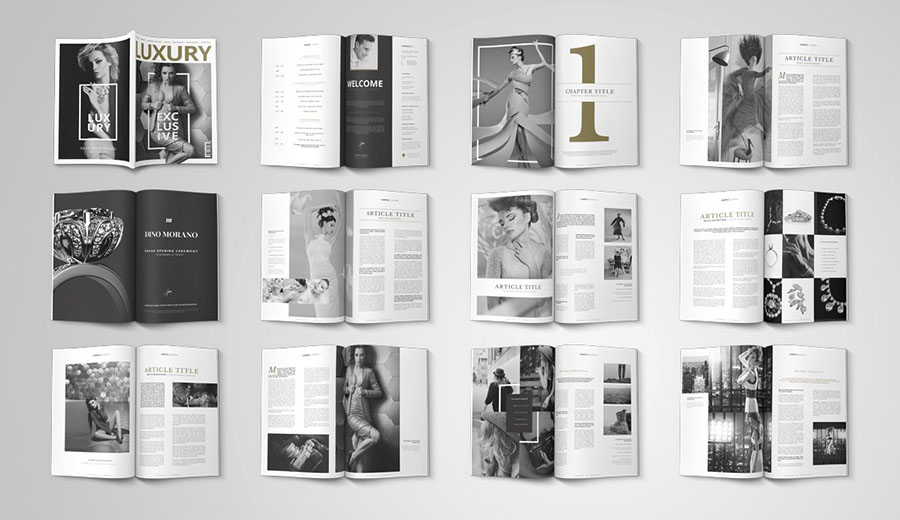 Собственные или чужие, для блога или соцсети:
Собственные или чужие, для блога или соцсети:
6. Истории
Среди шаблонов можно выбрать вертикальный макет для загрузки историй в соцсети. Формат уже подогнан, и можно не беспокоиться, что при загрузке что-то разъедется или обрежется.
7. Аватары, персонажи
Если не хотите размещать в соцсетях или блогах свои фотографии, то Canva поможет сконструировать аватар. Правда, таких возможностей в сервисе не много, разгуляться особенно негде, но кое-что интересное создать можно.
Варианты попроще:
А эти посложнее:
Конечно, всё схематично, но таковы возможности:) Хотя мне удалось собрать вполне приличных Лику и Мажорку из «Успенского моста»:
8. Стикеры
Стикеры пригодятся для блогов, соцсетей и общения на форумах. В сервисе можно собрать стикеры попроще и посложнее. Например, можно просто найти готовую картинку и добавить текст.
Или собрать картинку из разных элементов.
Важно: функция удаления фона есть только в платной подписке.
9. Коллажи, мудборды
В редакторе есть неплохой набор разных сеток, которые пригодятся для сборки коллажей или мудбордов. В банке не так много бесплатных фото, но в коллаж можно добавить и собственное изображение.
А вот загрузить шрифт можно только в платной подписке.
Пишите, рисуйте, давайте творчеству простор 🙂
До встречи:)
Бесплатный онлайн-редактор электронных книг — создавайте дизайны электронных книг самостоятельно
Создайте свою потрясающую электронную книгу
Вы когда-нибудь мечтали о выпуске собственной книги? Сейчас ваше время! Создайте впечатляющую электронную книгу, которую можно распечатать, используя многостраничные шаблоны VistaCreate и простой в использовании редактор дизайна. Вам даже не придется тратить на это ни копейки!
Попробуйте бесплатно
Создатель электронных книг онлайн, который отличает вас от других
Для маркетологов, авторов и всех, кто заинтересован в разработке электронных книг. Создайте исключительную цифровую электронную книгу с минимальными усилиями.
Создайте исключительную цифровую электронную книгу с минимальными усилиями.
Шаблоны
Настройка
Изменение размера
Объекты
Более 200 дизайнов для вас
Наши профессиональные дизайнеры создали шаблоны полного цикла, включая переднюю и заднюю обложки, страницу с содержанием, текст и страницы с текстом и изображениями. Каждый шаблон имеет 5 различных стилей страниц, которые помогают создать законченный дизайн книги — от начала до конца.
Шаблон электронной книги
Бесконечные возможности настройки
Шаблоны VistaCreate очень легко настроить — добавьте текст, загрузите собственные изображения и фотографии или получите доступ к огромной коллекции элементов, шрифтов, фотографий и многого другого в VistaCreate.
Настройте электронную книгу
Отредактируйте свой дизайн
Хотите изменить несколько вещей? Шаблоны VistaCreate просты в использовании — хотите ли вы изменить размер объектов, изменить цвета, добавить новый текст и изображения или удалить элементы дизайна — вы можете делать все это!
Редактировать
Изменение размера одним щелчком мыши
Прелесть VistaCreate в том, что вы можете изменить размер интерактивного дизайна в другие предустановленные или пользовательские размеры.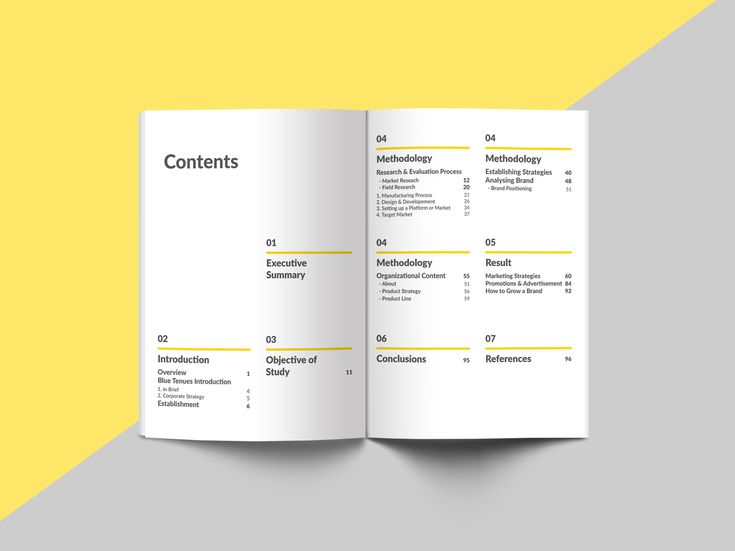 Всего один клик по кнопке «Изменить размер», расположенной в правом верхнем углу интерфейса редактирования, и ваша работа готова!
Всего один клик по кнопке «Изменить размер», расположенной в правом верхнем углу интерфейса редактирования, и ваша работа готова!
Изменение размера дизайна
Наклейки, фигуры, значки и рамки
Используйте библиотеку графических элементов VistaCreate, чтобы настроить свой дизайн с помощью предустановленных наклеек, форм, значков, рамок, масок, линий и т. д. Просматривайте коллекции элементов в Objects и создавайте что-то потрясающее!
Исследуйте объекты
Как сделать электронную книгу в VistaCreate
Шаг 1
Выберите формат
Выберите формат электронной книги на домашней странице VistaCreate, чтобы начать редактирование.
Шаг 2
Выберите шаблон
Просмотрите шаблоны, выберите тот, который лучше всего подходит для вашего контента, и начинайте творить!
Шаг 3
Настроить
Добавляйте собственные изображения, редактируйте графические элементы, меняйте цвета, настраивайте размеры или меняйте шрифты.

Шаг 4
Скачать и поделиться
Загрузите свой дизайн в одном из четырех форматов: JPG, PNG, PNG с прозрачным фоном или PDF.
Электронная книга о дизайне
бесплатных шаблона электронных книг для авторов, публикующих самостоятельно
Если вы когда-нибудь мечтали исключить пункт «опубликовать мой роман» из своего списка желаний, то сейчас самое время. Дизайн VistaCreate позволяет публиковать самостоятельно с минимальными усилиями. Мы упоминали, что это не стоит ни копейки? Кроме того, вы экономите огромное количество времени, избегая переписки с дизайнерами и издателями.
Шаблоны электронных книг
Профессиональные дизайны электронных книг для маркетологов
Качественные визуальные эффекты помогут вашему бизнесу привлечь клиентов, и мы уверены, что веб-сайт вашей компании и аккаунты в социальных сетях будут выглядеть потрясающе.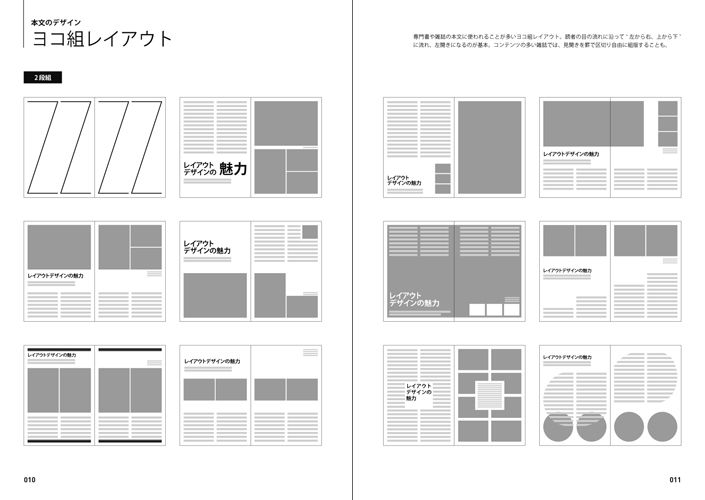 Но как насчет ваших официальных документов, отчетов и руководств? Пришло время сделать их такими же красивыми — используйте обширную коллекцию профессионально разработанных макетов VistaCreate для любого типа маркетингового контента.
Но как насчет ваших официальных документов, отчетов и руководств? Пришло время сделать их такими же красивыми — используйте обширную коллекцию профессионально разработанных макетов VistaCreate для любого типа маркетингового контента.
Начать сейчас
Простые в изготовлении электронные книги для студентов и преподавателей
Графические инструменты, отнимающие много времени? Больше не твоя проблема. Зачем тратить часы на разработку документа или отчета, если вы можете создать стильный вид своего письма за считанные минуты? Поразительные и простые в использовании шаблоны VistaCreate удовлетворят любые академические потребности. Выберите и измените в считанные минуты.
Сделать электронную книгу
Часто задаваемые вопросы
Сколько страниц я могу создать для своей электронной книги в VistaCreate?
Вы можете создавать неограниченное количество страниц — просто добавьте новую и выберите дизайн-макет из выбранного шаблона.

Могу ли я создать электронную книгу, используя только мои личные файлы (изображения и шрифты)?
Могу ли я использовать изображения с высоким разрешением (300 dpi) для создания электронной книги?
100 000+ премиальных шаблонов
Создать электронную книгу еще никогда не было так просто.
Создать пустую книгу
Электронная книга
Перейти в редактор
Что наши пользователи говорят о VistaCreate
Использование VistaCreate позволило мне улучшить свои навыки маркетинга и работы с контентом. Люди заметили, что мой контент изменился в социальных сетях, и мне нравятся комментарии.
Люди заметили, что мой контент изменился в социальных сетях, и мне нравятся комментарии.
Прочтите историю Шарлотты
Когда вы владелец малого бизнеса, работающий в разных сферах, использование такого инструмента, как VistaCreate, который экономит время, имеет решающее значение. Вам также не нужно тратить огромные деньги, чтобы разработать хороший дизайн для вашей компании.
Прочитать историю Дженнифер
Теперь мои визуальные эффекты выглядят лучше, чем все, что я мог бы придумать самостоятельно. VistaCreate делает графический дизайн намного быстрее и проще для меня, оставляя мне больше времени, чтобы вернуться к своему бизнесу. Это был такой множитель силы!
Прочтите историю Кирсти
VistaCreate обладает огромными функциональными возможностями, и мне нравится, что им так легко пользоваться. Это позволяет моим идеям воплощаться в жизнь. И это помогло мне в десятикратной продаже моих услуг и продуктов клиентам и потенциальным клиентам.
Прочтите историю Лизы
Создавать графику с помощью VistaCreate так быстро, что это почти похоже на жульничество. Поскольку все полностью настраивается, я могу очень быстро создавать дизайны, соответствующие моему бренду».
Прочитать историю Рика
Рекомендуем на
Дополнительные форматы дизайна
Создайте электронную книгу, которая понравится людям
Создайте загружаемый лид-магнит, продемонстрируйте передовые идеи и разработайте материалы для продаж с помощью профессиональной электронной книги онлайн — всего за несколько кликов. Доступны бесплатные шаблоны электронных книг. Присоединяйтесь к более чем 40 000 компаний, которые используют Venngage для создания электронных книг.
Доверено
профессиональных шаблона электронных книг для демонстрации вашего идейного лидерства, поиска потенциальных клиентов, привлечения потенциальных клиентов или представления предложений вашей деловой или некоммерческой программы.
У вас нет опыта проектирования или мало ресурсов? Venngage предлагает бесплатные шаблоны электронных книг, которые каждый может легко создать.
Создайте привлекательную электронную книгу, используя наши настраиваемые шаблоны электронных книг и онлайн-программу для создания электронных книг с помощью перетаскивания.
Наш простой конструктор электронных книг позволяет создавать электронные книги без каких-либо знаний о дизайне. Нажмите, отредактируйте и поделитесь своей готовой электронной книгой или обновите ее, чтобы загрузить ее в нескольких форматах.
НАЧНИТЕ СОЗДАВАТЬ БЕСПЛАТНО
1
Зарегистрируйте бесплатную учетную запись Venngage, используя Facebook, Gmail или электронную почту.
2
Напишите содержание своей электронной книги, а затем выберите шаблон формата электронной книги, который подходит для вашей рукописи.
3
Настройте обложку своей электронной книги, добавьте или удалите страницы и отредактируйте макеты страниц.
4
Настройте шрифты, цвета, изображения и диаграммы шаблона электронной книги. Выровняйте свой дизайн с руководством по бренду одним щелчком мыши.
5
Поделитесь своей электронной книгой с помощью бесплатного плана или обновления для загрузки.
НАЧНИТЕ БЕСПЛАТНО
Найдите в нашей библиотеке шаблонов электронных книг формат, подходящий для вашей рукописи. Будь то руководство по фирменному стилю, лид-магнит для контент-маркетинга или руководство для внутренней команды, у нас есть подходящие шаблоны для вас.
Редактор Venngage с простым перетаскиванием прост в использовании. Вы можете заменить текст, изображения, значки и добавить данные в свою электронную книгу одним нажатием кнопки.
Обновите версию до Business и загрузите свою электронную книгу в виде высококачественного PDF-файла или интерактивного PDF-файла для своих интерактивных электронных книг. Вы также можете экспортировать его как файл PPT, если хотите использовать его для презентации.
Представляйте свои данные в электронной книге увлекательно и эффективно с помощью диаграмм, графиков и более чем 40 000 значков и иллюстраций. Получите доступ к нашей библиотеке из более чем 3 миллионов стоковых фотографий или загрузите свои собственные изображения.
Есть вопрос? Мы здесь, чтобы помочь. Наша служба поддержки работает круглосуточно, поэтому ваша команда может работать как часы.
Пригласите свою команду и создайте собственную электронную книгу онлайн с помощью Venngage Business. Экономьте время и нервы благодаря совместной работе в редакторе.
НАЧНИТЕ БЕСПЛАТНО
У вас есть отличная идея для электронной книги, но у вас нет бюджета или времени, чтобы нанять дизайнера? Нет проблем — создайте онлайн-книгу с помощью простого в использовании программного обеспечения Venngage для создания электронных книг онлайн.

Создайте профессиональную увлекательную электронную книгу, которая понравится вашей аудитории, — для этого не требуется никакого опыта в дизайне. Доступны полностью бесплатные шаблоны электронных книг.
НАЧНИТЕ БЕСПЛАТНО
 Визуальные эффекты позволяют читателям отвлечься от стен текста и помогают изменить макет страницы.
Визуальные эффекты позволяют читателям отвлечься от стен текста и помогают изменить макет страницы.НАЧНИТЕ БЕСПЛАТНО

НАЧНИТЕ БЕСПЛАТНО
НАЧНИТЕ БЕСПЛАТНО
Venngage входит в число лучших онлайн-создателей электронных книг, которые позволяют создавать и экспортировать профессиональные фирменные электронные книги с потрясающими визуальными эффектами, даже если вы не являетесь профессиональным дизайнером.








